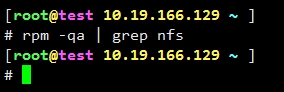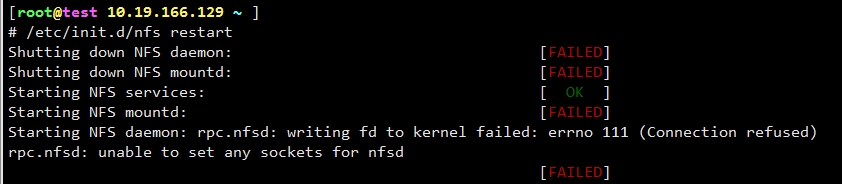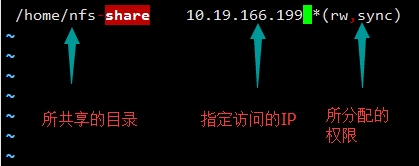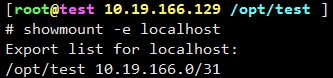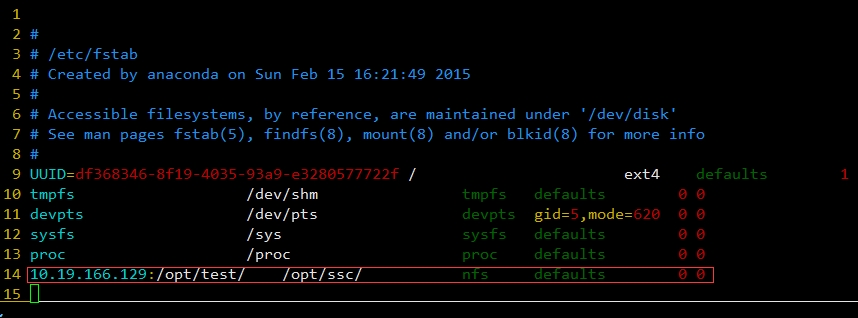Linux NFS服务器的安装与配置
一、NFS服务简介
NFS(Network File System)即网络文件系统,是FreeBSD支持的文件系统中的一种,它允许网络中的计算机之间通过TCP/IP网络共享资源。在NFS的应用中,本地NFS的客户端应用可以透明地读写位于远端NFS服务器上的文件,就像访问本地文件一样。
二、系统环境
测试平台:CentOS 6.5 x64
NFS Server IP:10.19.166.129
SELINUX and Iptables OFF
三、安装NFS服务
NFS 需要的包,默认安装即可,安装简单。
nfs-utils-*:包括基本的NFS与监控程序
rpcbind-*:支持安全NFS RPC 服务的连接
1、查看系统是否已经安装NFS的包组
系统未安装,这时我们需要安装这两个包。
yum install nfs-utils-*
yum install rpcbind-*
2、启动 nfs
在启动过程时会出现如下:
(1)、出现这个问题,首先把rpc服务启动,# service rpcbind restart
(2)、在启动nfs就OK~ # service nfs start
四、NFS服务器的配置
NFS服务器的配置相对比较简单,只需要在相应的配置文件中进行设置,然后启动NFS服务即可。
NFS常用目录
/etc/exports NFS服务的主要配置文件
/usr/sbin/exports NFS服务的管理命令
/usr/sbin/showmount 客户端的查看命令
/var/lib/nfs/etab 记录NFS分享出来的目录的完整权限设定值
/var/lib/nfs/xtab 记录曾经登录过的客户端信息
主配置文件为:/etc/exports,默认安装后为“空”需要手动vim进行编辑
exports文件内容格式为:
<输出目录> [客户端1 选项(访问权限,用户映射,其他)] [客户端2 选项(访问权限,用户映射,其他)]
a. 输出目录:
输出目录是指NFS系统中需要共享给客户机使用的目录;
b. 客户端:
客户端是指网络中可以访问这个NFS输出目录的计算机
客户端常用的指定方式
指定ip地址的主机:192.168.0.200
指定子网中的所有主机:192.168.0.0/24 192.168.0.0/255.255.255.0
指定域名的主机:david.bsmart.cn
指定域中的所有主机:*.bsmart.cn
所有主机:*
c. 选项:
选项用来设置输出目录的访问权限、用户映射等。
NFS主要有3类选项:
访问权限选项
设置输出目录只读:ro
设置输出目录读写:rw
用户映射选项
all_squash:将远程访问的所有普通用户及所属组都映射为匿名用户或用户组(nfsnobody);
no_all_squash:与all_squash取反(默认设置);
root_squash:将root用户及所属组都映射为匿名用户或用户组(默认设置);
no_root_squash:与rootsquash取反;
anonuid=xxx:将远程访问的所有用户都映射为匿名用户,并指定该用户为本地用户(UID=xxx);
anongid=xxx:将远程访问的所有用户组都映射为匿名用户组账户,并指定该匿名用户组账户为本地用户组账户(GID=xxx);
其它选项
secure:限制客户端只能从小于1024的tcp/ip端口连接nfs服务器(默认设置);
insecure:允许客户端从大于1024的tcp/ip端口连接服务器;
sync:将数据同步写入内存缓冲区与磁盘中,效率低,但可以保证数据的一致性;
async:将数据先保存在内存缓冲区中,必要时才写入磁盘;
wdelay:检查是否有相关的写操作,如果有则将这些写操作一起执行,这样可以提高效率(默认设置);
no_wdelay:若有写操作则立即执行,应与sync配合使用;
subtree:若输出目录是一个子目录,则nfs服务器将检查其父目录的权限(默认设置);
no_subtree:即使输出目录是一个子目录,nfs服务器也不检查其父目录的权限,这样可以提高效率;
五、nfs服务器的相关设置
1、启动NFS服务器
为了使NFS服务器能正常工作,需要启动rpcbind 和 nfs 两个服务,并且 rpcbind一定要先于nfs启动。
# service rpcbind start # service nfs start
2、设置rpcbind和nfs为开机启动
# chkconfig --list rpcbind # chkconfig --list nfs #chkconfig --level 35 rpcbind on #chkconfig --level 35 nfs on
六、实例测试
1、将NFS Server 的 /opt/test/ 共享,权限为读写。
# vim /etc/exports
2、重启rpcbind 和 nfs 服务
# service rpcbind restart # service nfs restart
3、服务器端使用showmount命令查询NFS的共享状态信息
# showmount -e localhost //查看本机共享的服务
4、客户端挂载NFS服务器中的共享目录
# mount NFS服务器IP地址:共享目录 本地挂载点(权限)
# mount 10.19.166.129:/opt/test/ /opt/ssc/ # mount | grep nfs
挂载完成~
5、NFS的共享权限和访问控制
挂载完默认的挂载点后,在指定挂载目录,建立文件,是无法创建的,因为NFS服务器端共享的目录本身的写权限没有开放给其他用户,需要在服务器端打开该权限。
在次创建:
在客户端创建普通用户:test
6、NFS自动挂载设置
格式:
<server>:</remote/export> </local/directory> nfs < options> 0 0
九、相关命令
1、exportfs
如果我们在启动了NFS之后又修改了/etc/exports,是不是还要重新启动nfs呢?这个时候我们就可以用exportfs 命令来使改动立刻生效,该命令格式如下:
# exportfs [-aruv]
-a 全部挂载或卸载 /etc/exports中的内容
-r 重新读取/etc/exports 中的信息 ,并同步更新/etc/exports、/var/lib/nfs/xtab
-u 卸载单一目录(和-a一起使用为卸载所有/etc/exports文件中的目录)
-v 在export的时候,将详细的信息输出到屏幕上。
具体例子:
# exportfs -au 卸载所有共享目录
# exportfs -rv 重新共享所有目录并输出详细信息
2、nfsstat
查看NFS的运行状态,对于调整NFS的运行有很大帮助。
3、rpcinfo
查看rpc执行信息,可以用于检测rpc运行情况的工具,利用rpcinfo -p 可以查看出RPC开启的端口所提供的程序有哪些。
4、showmount
-a 显示已经于客户端连接上的目录信息
-e IP或者hostname 显示此IP地址分享出来的目录
5、netstat
可以查看出nfs服务开启的端口,其中nfs 开启的是2049,portmap 开启的是111,其余则是rpc开启的。
最后注意两点,虽然通过权限设置可以让普通用户访问,但是挂载的时候默认情况下只有root可以去挂载,普通用户可以执行sudo。
NFS server 关机的时候一点要确保NFS服务关闭,没有客户端处于连接状态!通过showmount -a 可以查看,如果有的话用kill killall pkill 来结束,(-9 强制结束)
本文出自 “阿俊博客” 博客,请务必保留此出处http://ssc4469.blog.51cto.com/6315913/1618023
郑重声明:本站内容如果来自互联网及其他传播媒体,其版权均属原媒体及文章作者所有。转载目的在于传递更多信息及用于网络分享,并不代表本站赞同其观点和对其真实性负责,也不构成任何其他建议。